
Cómo guardar mensajes de texto en iPhone con 5 métodos eficientes

Los mensajes de texto y los iMessages en tu iPhone son esenciales para mantenerte en contacto con familiares, amigos y compañeros. Si estas conversaciones se pierden o se borran accidentalmente, pueden perderse recuerdos o información importante. Para evitarlo, guardar los mensajes de texto en el iPhone con regularidad es una buena idea, especialmente al actualizar a una nueva versión iOS o al sufrir una pérdida de datos inesperada. En este artículo, exploraremos las mejores maneras para que los usuarios de iPhone guarden sus mensajes y los mantengan seguros.
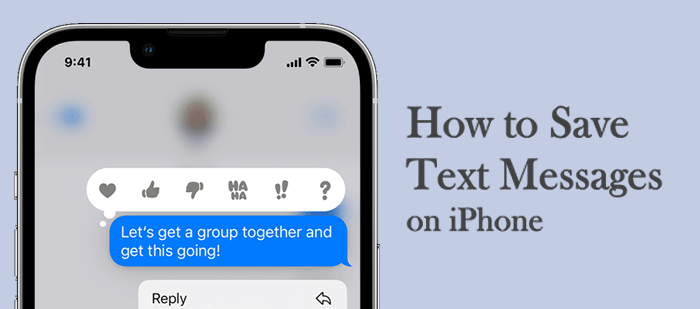
Una de las mejores maneras de hacer una copia de seguridad de los mensajes de tu iPhone es usar el Asistente iOS Coolmuster . Esta potente herramienta facilita la transferencia y la gestión de los datos de tu iPhone. No solo puedes exportar tus textos a una computadora, sino que también los guarda en formatos como CSV, HTML y TEXT, fáciles de leer e imprimir. Incluso puedes previsualizar tus mensajes en tu iPhone antes de transferirlos a tu PC. Además de los mensajes, Coolmuster permite hacer copias de seguridad de otros datos importantes, como contactos, notas, fotos, vídeos y música.
Características del Asistente iOS Coolmuster :
¿Cómo guardo completamente los mensajes de texto de mi iPhone? Estos son los pasos:
01. Abra la herramienta instalada en la computadora y conecte su iPhone. Reconocerá automáticamente su dispositivo. Desbloquéelo y haga clic en "Confiar" cuando se le solicite "Confiar en esta computadora". Una vez que el iPhone sea reconocido, verá una interfaz en pantalla que muestra los archivos disponibles en el iPhone, organizados por categorías.

02 Haz clic en la carpeta "Mensajes". Todos tus mensajes se mostrarán en el panel derecho. Previsualiza los mensajes que elijas.

03 Seleccione todos los mensajes que desea guardar en la PC y pulse "Exportar" para transferirlos a su ordenador en formato CSV, TEXTO o HTML. También puede elegir la ubicación en la PC donde guardar los archivos.
Vídeo tutorial:
Si buscas una forma rápida y sencilla de guardar tus mensajes de texto de iPhone, hacer capturas de pantalla puede ser una buena opción. Este método es sencillo, no requiere aplicaciones adicionales y captura exactamente lo que quieres. Sin embargo, es importante tener en cuenta que organizar las capturas de pantalla puede ser difícil si tienes muchos mensajes. Además, la calidad de la imagen podría no ser tan buena como con otros métodos.
iCloud facilita la sincronización y la copia de seguridad de tus mensajes, permitiéndote acceder a ellos en otros dispositivos Apple, como tu Mac o iPad. Sin embargo, es importante tener en cuenta que iCloud no permite hacer copias de seguridad solo de mensajes específicos, sino que se respalda todo junto. Además, ten en cuenta que iCloud solo ofrece 5 GB de espacio libre, por lo que podrías necesitar administrar tu almacenamiento si tienes muchos datos. A continuación, se indican los pasos para hacer una copia de seguridad de tus mensajes de texto:
Para iOS 11.3 y versiones anteriores:
Para iOS 11/12:
Para iOS 13 y posteriores (incluido iOS 18):

Muchos usuarios de iPhone conocen iTunes, la herramienta oficial de Apple para gestionar contenido multimedia y sincronizar dispositivos. También permite respaldar mensajes de texto del iPhone a la PC. Sin embargo, este método tiene algunas desventajas. Al usar iTunes para respaldar los mensajes del iPhone, se respaldan todos los datos, no solo los mensajes de texto.
Pasos para hacer una copia de seguridad de los mensajes de texto del iPhone en la PC usando iTunes:

Nota : Después de realizar la copia de seguridad, puede ubicar sus archivos de copia de seguridad de iTunes en la siguiente ubicación en su PC:
C:\Usuarios\(Su nombre de usuario)\AppData\Roaming\Apple Computer\MobileSync\Backup\ o C:\Usuarios\(Su nombre de usuario)\Apple\MobileSync\Backup\
Sin embargo, tenga en cuenta que estos archivos no son fáciles de leer. No podrá ver sus mensajes de texto respaldados directamente desde la carpeta de respaldo. Para verlos, deberá restaurar la copia de seguridad completa en un dispositivo.
Este método es útil para realizar copias de seguridad completas, pero no es ideal si solo desea ver o extraer mensajes de texto específicos.
Otra opción para guardar mensajes en iPhone es Gmail. De esta forma, puedes guardar fácilmente los mensajes de tu iPhone en Gmail. Pasos para transferir mensajes a Gmail :

P1: ¿Cómo puedo hacer una copia de seguridad de los mensajes de texto de mi iPhone en una computadora?
Puedes usar varios métodos para respaldar tus mensajes de texto de iPhone, como iTunes o Finder. Sin embargo, una opción fácil y práctica es usar Coolmuster iOS Assistant, que te permite respaldar tus mensajes en una computadora con solo unos clics.
P2: ¿Cómo puedo hacer una copia de seguridad de los mensajes del iPhone sin usar iCloud?
Si prefieres no usar iCloud, puedes hacer una copia de seguridad de tus mensajes con estos métodos: iTunes, el Asistente de Coolmuster iOS , una captura de pantalla o la sincronización con Gmail. Si necesitas previsualizar los mensajes antes de hacer la copia de seguridad, el Asistente Coolmuster iOS es tu mejor opción.
P3: ¿Cómo puedo recuperar mensajes de texto de mi copia de seguridad de iPhone?
Para recuperar mensajes de texto de una copia de seguridad de iPhone, siga estos pasos:
Nota : Restaurar una copia de seguridad sobrescribirá los datos actuales de tu iPhone con el contenido de la copia de seguridad. Si buscas específicamente recuperar mensajes de texto eliminados, Coolmuster iPhone Data Recovery es una excelente herramienta para ayudarte.
Estas son las mejores soluciones para guardar mensajes de texto de iPhone. Algunos métodos tienen limitaciones, pero pueden ayudarte a guardar los textos. Por eso, te recomendamos usar Coolmuster iOS Assistant , una solución confiable para respaldar tus mensajes de texto en la computadora. Es una plataforma segura. Además, guarda tus archivos en cualquier formato.
Artículos relacionados:
4 métodos probados para guardar mensajes de texto del iPhone al ordenador
¿Se respaldan los mensajes en iCloud? Respuesta y alternativa a iCloud
¿Cómo ver mensajes de texto en iCloud desde tu iPhone y computadora?





